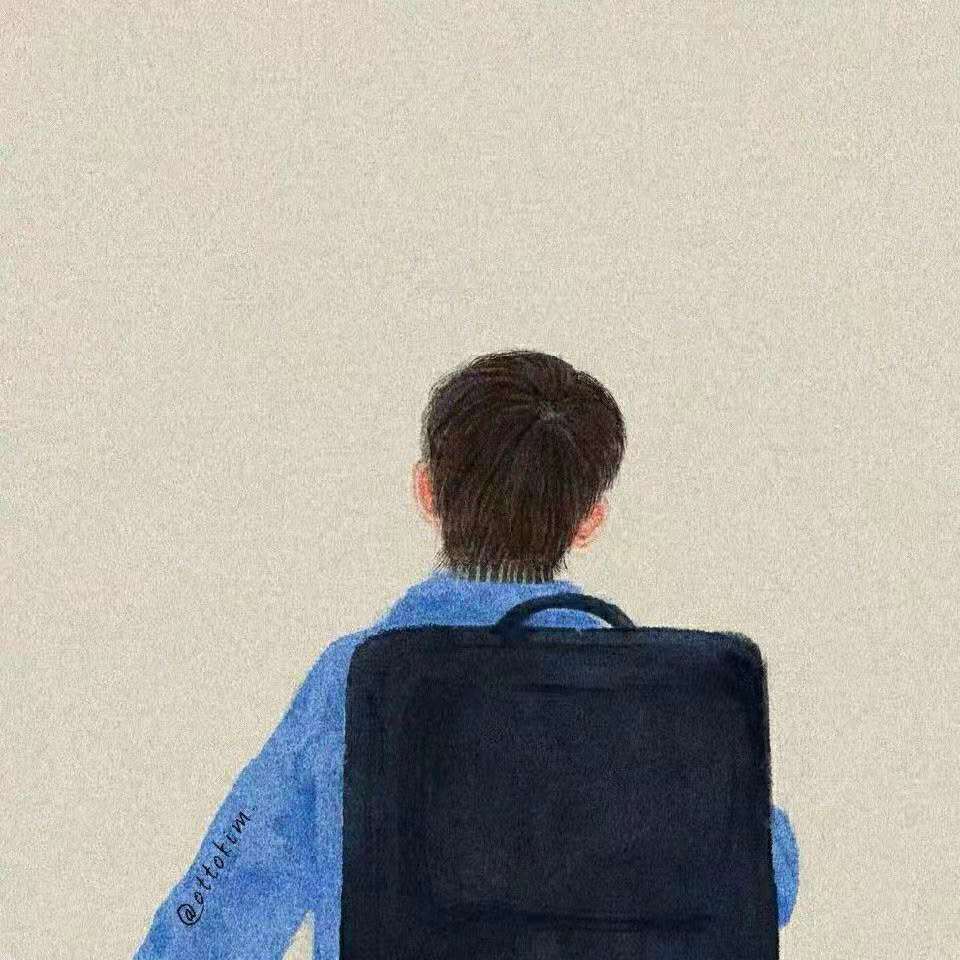Linux学习笔记

Linux 内核
- 内核(kennel)是系统的核心,是运行程序和管理磁盘和打印机等硬件设备的核心程序
- 内核版本又分为稳定版和开发版,两种版本相互关联,相互循环
Linux 发行版
- 发行版通常包含桌面环境、办公套件、媒体播放器、数据库等应用软件
- 常见发行版有:
- Ubuntu
- Redhat
- Cenos
- Debian
- Manjaro
- Arch

Linux 目录结构

- **/**:根目录,一般根目录只存放目录
- /bin、/usr/bin:可执行二进制文件的目录,如常用的命令:
ls、mv、cat - /boot:放置Linux启动时用到的一些文件,如Linux的内核文件:
/boot/vmlinuxz,系统引导管理器:/boot/grub - /dev:存放Linux系统下的外部设备文件
- /etc:系统配置文件存放目录
- /home:用户的主目录,目录名是以用户的账号命名的
- /lib、/usr/lib、/usr/local/lib:系统使用的函数库的目录,程序在执行过程中,需要调用一些额外的参数时需要的函数库的协助,类似Windows里的DLL文件
- /lost+fount:一般情况下是空的,当系统异常产生错误时,会将一些丢失片段放置在这(比如非法关机)
- /mnt、/media:光盘默认挂载点,通常挂在与/mnt/cdrom下
- /opt: 这是给主机额外安装软件所摆放的目录。
- /proc:是一个虚拟的目录,它是系统内存的映射,我们可以通过直接访问这个目录来获取系统信息。
- /root:系统管理员root的主目录
#常用Linux命令的基本使用
| 命令 | 作用 |
|---|---|
| ls | 查看当前文件夹下的内容 |
| pwd | 查看当前所在文件夹 |
| cd [目录名] | 切换文件夹 |
| touch | 如果文件不存在,新建文件 |
| mkdir | 创建目录 |
| rm [文件名] | ****删除指定的文件 |
| clear | 清屏 |
ctrl+shift + =放大终端窗口的字体ctrl + -缩小终端窗口的字体
Linux 终端命令格式
command [-options] [parameter]
- 选项说明
[]:表示可选command:命令名,相应功能的英文单词或缩写[-options]:选项,可用来对命令进行控制,也可以省略[parameter]:命令参数,可以是零个,一个或者多个
查阅命令帮助信息
因为查询的都是英文的,如果工作中遇到问题可以借助网络搜索来查询
| 命令 | 作用 |
|---|---|
| command –help | 显示command命令的帮助信息显示command命令的帮助信息 |
| man command | 查询command的命令使用手册 |
- 使用
man的操作键
| b | 回滚一屏 |
|---|---|
| f | 前滚一屏 |
| 操作键 | 功能 |
| q | 退出 |
| 空格键 | 显示手册的下一屏 |
| Enter键 | 一次滚动手册页的一行 |
终端实用技巧
1> 自动补全
- 在敲出
文件/目录/命令的前几个字母之后,按下tab键
2> 曾经使用过的命令
- 按
上/下光标键可以在曾经使用过的命令之间来回切换 - 如果要推出选择,并不想执行当前选中的命令,可以按
ctrl+c
文件和目录常用命令
- 文件和目录的特点
- Linux文件或者目录名称最长可以有
256个字符 - 以
.开头的文件为隐藏文件,需要用加-a参数才能显示 ./代表当前目录../代表上一级目录
- Linux文件或者目录名称最长可以有
相对路径和绝对路径
- 相对路径 表示相对当前目录所在的目录位置
- 绝对路径 表示从根目录/home目录开始的具体位置
ls 常用选项
| 参数 | 含义 |
|---|---|
| -a | 显示指定目录下所有子目录和文件,包括隐藏文件 |
| -l | 以列表方式显示文件的详细信息 |
| -h | 配合-l 以人性化的方式显示文件大小 |
mkdir
| 参数 | 含义 |
|---|---|
| -p | 可以递归创建目录 |
新建目录的名称不能与当前目录中已有的目录或文件同名
rm
| 参数 | 含义 |
|---|---|
| -f | 强制删除,忽略不存在的文件,无需提示 |
| -r | 递归地删除目录下的内容,删除文件夹时必须加此参数 |
使用rm 命令需要小心,因为文件删除后不能恢复
tree
tree命令可以用树状图列出文件目录结构
| 参数 | 含义 |
|---|---|
| -d | 只显示目录 |
cp
cp命令是将文件或目录复制到另一个文件或目录中
| 参数 | 含义 |
|---|---|
| -f | 已经存在的目标文件直接覆盖,不会提示 |
| -i | 覆盖文件前提示 |
| -r | 递归复制该目录下的所有子目录和文件,目录文件必须为一个目录名 |
mv
mv命令可以用来移动文件或目录,也可以给文件或目录重命名
| 参数 | 含义 |
|---|---|
| -i | 覆盖文件前提示 |
cat
cat命令可以用来查看文件内容、创建文件、文件合并、追加文件内容等功能cat会一次显示所有的内容,适合查看内容比较少的文本文件
| 参数 | 含义 |
|---|---|
| -b | 对非空输出行编号 |
| -n | 对输出的所有行编号 |
more
more命令可以用于分屏显示文件内容,每次只显示一页内容- 适合
查看内容较多的文本文件
| 操作键 | 功能 |
|---|---|
| b | 回滚一屏 |
| f | 前滚一屏 |
| q | 退出 |
| 空格键 | 显示文本的下一屏 |
| Enter键 | 一次滚动文本的一行 |
grep
grep允许对文本文件进行正则查找
| 参数 | 含义 |
|---|---|
| -n | 显示匹配行及行号 |
| -v | 显示不包含匹配文本的所有行 |
| -i | 忽略大小写 |
- 常用的两种正则查找法
| 参数 | 含义 |
|---|---|
| ^a | 行首,搜寻以a开头的行 |
| a$ | 行尾,搜寻以a结尾的行 |
echo 文字内容
echo会在终端中显示参数指定的文字,通常是和重定向联合使用
重定向 > 和 >>
- 将终端的内容输出/追加到指定文件中
其中
\>表示输出,会覆盖文件原有的内容\>>表示追加,会将内容追加到已有文件的末尾
例:echo ls -lha >> a
管道 |
- Linux 允许将 一个命令的输出可以通过管道 作为 另一个命令的输入
- 可以理解现实生活中的管子,管子的一头塞东西进去,另一头取出来,这里的
|的左右分为两端,左端-写,右端-读
常用的管道命令有:
more:分屏显示内容grep:在命令执行结果的基础上查询指定的文本
用户权限相关命令
- 用户管理包括用户与组管理
- 可以指定每一个用户针对不同的文件和目录的不同权限
| 权限 | 英文 | 缩写 | 数字代号 |
|---|---|---|---|
| 读 | read | r | 4 |
| 写 | write | w | 2 |
| 执行 | excute | x | 1 |
chmod (重要)
chmod可以修改用户/组对文件/目录的权限
| 命令 | 作用 |
|---|---|
| chmod +/-rwx 文件名|目录名 | 更改文件/目录的权限 |
超级用户
- Linux系统中的root账户通常用于系统的维护和管理,对操作系统的所有资源具有访问权限
- 不建议使用root账户直接登录系统
sudo
su是substitute use的缩写,表示使用另一个用户的身份sudo命令是其他身份用来执行命令- 用户使用
sudo时必须先输入密码,但有五分钟的有效期限,超时必须重新输入密码
组管理
提示:创建组/删除组的终端命令都需要通过
sudo来执行
| 命令 | 作用 |
|---|---|
| groupadd 组名 | 添加组 |
| groupdel 组名 | 删除组 |
| cat /etc/group | 确认组信息 |
| **chgrp -R **组名 文件/目录名 | 修改文件/目录的所属组 |
- 组信息是保存在
/etc/group下
用户管理
创建用户/删除用户/修改其他用户密码 的终端命令都需要通过
sudo执行
| 命令 | 作用 | 说明 |
|---|---|---|
| useradd -m -g 组 新建用户名 | 添加新用户 | -m 自动建立用户目录 -g 指定用户所在组 |
| passwd 用户名 | 设置用户密码 | 如果是普通用户,直接用passwd修改自己的账户密码 |
| userdel - r 用户名 | 删除用户 | -r 选项会自动删除用户目录 |
| cat /etc/passwd | grep 用户名 | 确认用户信息 | 用户信息会保存在/etc/passwd文件中 |
- 如果创建用户时,如果忘记添加
-m选项指定新用户的home目录—最简单就是删除用户,重新创建- 创建用户时,忘添加
-g选项,默认会创建一个和用户名同名的组名
查看用户信息
| 命令 | 作用 |
|---|---|
| id [用户名] | 查看用户UID和GID信息 |
| who | 查看当前所有登录的用户列表 |
| whoami | 查看当前登录用户的账户名 |
passwd文件
/etc/passwd 文件存放的是用户的信息,由6个分好组成的7个信息,分别是
- 用户名
- 密码(x,表示加密的密码)
- UID(用户标识)
- GID (组标识)
- 用户全名或本地账户
- 家目录
- 登录使用的终端命令(默认是dash)
usermod
- usermod 可以用来设置用户的主组 / 附加组 和 登录shell
- 主组:通常在新建用户时指定,在/etc/passwd的第四列GID对应的组
- 附加组:在/etc/group 中最后一列表示该组的用户列表,用于指定用户的附加权限
设置了用户附加组后,需要重新登录才能生效
| 命令 | 作用 |
|---|---|
| usermod -g 组 用户名 | 修改用户的主组 |
| usermod -G 组 用户名 | 修改用户的附加组 |
| usermod -s /bin/bash 用户名 | 修改用户登录的shell |
注意:默认使用useradd添加的用户是没有权限使用sudo以root身份执行命令的,可以使用以下命令,将用户添加到sudo 附加组中
usermod -G sudo 用户名
which (重要)
- which 命令可以查看执行命令的所在位置,例如:
whish ls
注意:
cd这个终端命令是内置在系统内核中的,没有独立的文件,因此用which无法找到cd命令的位置
切换用户
| 命令 | 作用 | 说明 |
|---|---|---|
| su - 用户名 | 切换用户,并且切换目录 | - 可以切换到用户目录,否则保持位置不变 |
| exit | 退出当前登录用户 |
su后不跟用户名,默认切换到root,但是不推荐使用,因为不安全
修改文件权限
| 命令 | 作用 |
|---|---|
| chown 用户名 文件名|目录名 | 修改拥有者 |
| chgrp -R 组名 文件名|目录名 | 修改组 |
| chmod -R 755 文件名|目录名 | 修改权限 |
chmod在设置权限时,可以简单使用三个数字分别对应拥有者 / 组 和其他用户的权限

- 常用数字组合有
777===>u= rwx,g=rwx,o=rwx755===>u=rwx,g=rx,o=rx644===>u=rw,g=r,o=r
远程管理常用命令
shutdown 关机 / 重启
shutdown命令可以安全关闭或者重新启动系统
| 命令 | 作用 |
|---|---|
| shutdown [选项] [时间] | 关机/重新启动 |
选项说明
选项 含义 -r 重新启动 -c 取消执行
不指定选项和参数,默认表示1分钟后关闭电脑
注意:远程维护服务器时,最好是重新启动系统,而不是关机
ifconfig 查看或配置网卡信息
| 命令 | 作用 |
|---|---|
| ifconfig | 查看/配置计算机当前的网卡配置信息 |
| ping ip地址 | 检测到目标 ip地址的连通性 |
ping 一般用于检测当前计算机到目标计算机之间的网络是否畅通、数值越大、速度越慢
#查看网卡对应的IP地址
$ ifconfig | grep inet
ssh 远程登录和复制文件

- SSH客户端是一种使用
Secure Shell(SSH)连接到远程计算机的软件程序 SSH是目前较可靠,专为远程登录会话和其他网络服务提供安全性的协议- 利用
SSH协议可以有效防止远程管理过程中的信息泄露 - 通过
SSH协议可以对所有传输的数据进行加密,也能防止DNS欺骗和IP欺骗 - 使用
SSH协议传输的数据是经过压缩的,所以可以加快传输速度
- 利用
| 命令 | 作用 |
|---|---|
| ssh 用户名@ip | 关机 / 重新启动 |
| scp 用户名@ip:文件名或路径 用户名@ip:文件名或路径 | 远程复制文件 |
- SSH这个终端命令只能在Linux和Unix系统下使用,在Windows上需要使用客户端软件才行
- SSH服务器的端口号很可能不是22,那就使用-p选项,指定正确的端口号,否则无法连接服务器
Windows下SSH客户端的安装
xshell http://www.xshellcn.com/
putty https://www.chiark.greenend.org.uk/~sgtatham/putty/latest.html
SCP
scp就是secure copy,是一个在Linux下用来进行远程拷贝文件的命令- 它的地址格式与ssh基本相同,需要注意的是,在指定端口时用的是大写的-P而不是小写的
| 选项 | 含义 |
|---|---|
| -r | 复制该目录下的所有子目录和文件,目标文件必须是一个目录名 |
| -P | 若远程SSH 服务器的端口不是22 |
注意:‘:’后面的路径如果不是绝对路径,则以用户的home目录作为参照路径
例:把本地的文件上传到服务器
scp -P port test.txt user@remote:Desktop/test.txt
把远程服务器的文件下载到本地
scp -P port user@remote:Desktop/test.txt
加上 -r 选项可以传送文件夹到服务器
scp -r demo user@remote:Desktop
把服务器的文件夹下载到本地
scp -r user@remote:Desktop demo

scp这个终端命令只能在Linux或者Unix系统下使用- 如果在Windows系统中,可以安装
FileZilla使用FTP进行文件传输
SSH 高级
有关SSH的配置信息都保存在用户home目录下的.ssh目录下
01. 免密码登录
- 配置公钥
- 执行ssh-keygen即可生成SSH钥匙,之后一路回车即可
- 上传公钥到服务器
- 执行ssh-copy-id -p port user@remote,可以让远程服务器保存我们的公钥

采用非对称加密算法
- 使用公钥加密的数据,需要使用私钥解密
- 使用私钥加密的数据,需要使用公钥解密
02. 设置别名
每次输入ssh -p port user@remote,时间久了就会觉得很麻烦,而且不好记
当配置完别名后就可以偷懒,比如:ssh manjaro 来代替上面的一大串
在
~/.ssh/config里面追加以下内容:Host manjaro HostName ip地址 User 用户名 Port 22
保存之后,即可用ssh manjaro 实现远程登录,scp同样可以使用
系统信息相关命令
通过远程终端维护服务器时,查看服务器当前系统日期和时间 / 磁盘空间占用情况 / 程序执行情况
时间和日期
| 命令 | 作用 |
|---|---|
| date | 查看系统时间 |
| cal | 查看日历(默认当前月),-y 选项可以查看一年的日历 |
磁盘信息
| 命令 | 作用 |
|---|---|
| df -h | disk free 显示磁盘剩余空间 |
| du - h [目录名] | disk usage 显示目录下的文件大小 |
- 选项说明
| 参数 | 含义 |
|---|---|
| -h | 以人性化的方式显示文件大小 |
进程信息
- 所谓进程,通俗地说就是 当前正在执行的一个程序
| 命令 | 作用 |
|---|---|
| ps aux | process status 查看进程的详细状况 |
| top | 动态显示运行中的进程并且排序 |
| kill [-9] [PID] | 终止指定代号的进程,-9表示强行终止 |
ps默认只会显示当前用户通过终端启动的应用程序
ps选项说明
| 命令 | 含义 |
|---|---|
| a | 显示终端上的所有进程,包括其他用户的进程 |
| u | 显示进程的详细状态 |
| x | 显示没有控制终端的进程 |
使用
kill命令时,最好只终止当前用户开启的进程,不要终止root身份开启的进程,否则会导致系统奔溃
查找文件
| 命令 | 作用 |
|---|---|
| find [路径] -name “*.py” | 查找路径下扩展名为py的文件,包含子目录 |
- 如果省略路径,表示在当前文件下查找
软链接
| 命令 | 作用 |
|---|---|
| ls -s [被链接的源文件] [链接文件] | 建立文件的软链接 |
- 没有
-s选项的建立的时一个硬链接文件 - 源文件要使用绝对路径,为了方便移动链接文件后能继续正常使用
硬链接
| 命令 | 作用 |
|---|---|
| ln [被链接的源文件] [链接文件] | 建立 |
在linux中,文件名和文件数据时分开存储的
打包压缩
- 在不同系统中,常用的打包压缩方式也是不同的
- linux常用
tar.gz - Mac 常用
zip - Windows 常用
rar
- linux常用
tar命令可以把一系列文件打包到一个大文件,也可以把大文件恢复成一个系列文件
打包
| 命令 | 作用 |
|---|---|
| tar -cvf [打包后文件名.tar] [被打包的文件/路径] | 打包一个文件/目录 |
解包
| 命令 | 作用 |
|---|---|
| tar -xvf 打包的文件.tar | 解压文件 |
tar选项说明
| 选项 | 含义 |
|---|---|
| c | 生成档案文件,创建打包文件 |
| x | 解开档案文件 |
| v | 列出归档解档的详细过程,显示进度 |
| f | 指定档案文件名,f 后面要跟着.tar文件 |
压缩/解压
gzip
tar与gizp一起用可以实现打包和压缩- 在
tar命令中有个选项**-z**可以直接调用gzip,实现快速打包压缩解压功能
| 命令 | 作用 |
|---|---|
| tar -zcvf [打包后文件名.tar.gz] [被打包的文件/路径] | 压缩文件 |
| tar -zxvf 打包的文件.tar.gz | 解压文件 |
解压选项说明
选项 含义 -C 解压缩到指定目录(目录必须存在)
bzip2
tar与bzip2也可以实现文件打包压缩(用法和gzip一样)
| 命令 | 作用 |
|---|---|
| tar -jcvf [打包后文件名.tar.gz] [被打包的文件/路径] | 压缩文件 |
| tar -jxvf 打包的文件.tar.gz | 解压文件 |
计算机中文件大小的表示方式
| 单位 | 英文 | 含义 |
|---|---|---|
| 字节 | B (Byte) | 在计算机中作为一个数字单元,一般为8位二进制数 |
| 千 | K (Kibibyte) | 1KB = 1024B,千字节 |
| 兆 | M (Mebibyte) | 1MB = 1024KB,百万字节 |
| 千兆 | G (Gigabyte) | 1GB = 1024MB,十亿字节,千兆字节 |
| 太 | T (Terabyte) | 1TB = 1024GB,万亿字节,太字节 |
| 拍 | P (Petabyte) | 1PB = 1024TB,千万亿字节,拍字节 |
| 艾 | E (Exabyte) | 1EB = 1024PB,百亿亿字节,艾字节 |
| 泽 | Z (Zettabyte) | 1ZB = 1024EB,十万亿亿字节,泽字节 |
| 尧 | Y (Yottabyte) | 1YB = 1024ZB,一亿亿亿字节,尧字节 |
本作品采用 知识共享署名-非商业性使用-禁止演绎 4.0 国际许可协议 进行许可。